Jak włączyć IPv6 na routerze TP-Link Wi-Fi 6?

Jak znaleźć ustawienia IPv6 na moim routerze TP-Link Wi-Fi 6? Jak włączyć IPv6 na routerze TP-Link i zmienić wszystkie powiązane ustawienia.
W systemie Windows 10 bardzo ważna jest wiedza o tym, jak uruchamiać programy jako administrator. Domyślnie aplikacje i gry w systemie Windows 10 działają bez uprawnień administratora, aby zapobiec nieautoryzowanym zmianom w systemie. Jednak zdarza się, że niektóre programy wymagają uprawnień administratora do poprawnego działania lub uruchamiania określonych poleceń. Windows 10 oferuje możliwość uruchamiania programów jako administrator bez konieczności wyłączania czegokolwiek. Oto wszystkie metody korzystania z opcji „Uruchom jako administrator” w dowolnej aplikacji komputerowej w systemie Windows 10:
Zawartość
Po pierwsze: o UAC i uruchom jako administrator
We wczesnych wersjach systemu Windows aplikacje miały uprawnienia ogólnosystemowe, co stanowiło zagrożenie bezpieczeństwa. Wszystkie systemy operacyjne firmy Microsoft od Windows Vista, w tym Windows 10, zawierają UAC lub Kontrola konta użytkownika , funkcję bezpieczeństwa, która zapobiega nieautoryzowanym zmianom w systemie operacyjnym. Próba uruchomienia aplikacji jako administrator to jedna ze zmian wymagających uprawnień administratora. Przed uruchomieniem wybranego programu uruchamiany jest monit UAC z prośbą o pozwolenie. Jeśli uruchomisz aplikację z konta bez uprawnień administratora, monit UAC poprosi o wprowadzenie hasła administratora. Bez hasła administratora program nie uruchamia się.

Okno ZAK
W systemie Windows 10 możesz uruchomić program tylko z uprawnieniami administratora, jeśli jest to aplikacja komputerowa. Niektóre z tych aplikacji, takie jak oprogramowanie zabezpieczające, nie mogą działać poprawnie bez uprawnień administracyjnych. Aplikacji Windows , które są instalowane ze sklepu Microsoft Store , nie można uruchamiać z uprawnieniami administratora w systemie Windows 10. Ponadto mają one taki sam poziom uprawnień jak zwykłe konto użytkownika, więc nie mogą wprowadzać zmian w zaawansowanych ustawieniach systemu ani w rejestrze systemu Windows .
Możesz dowiedzieć się więcej o różnicach między aplikacjami klasycznymi a aplikacjami platformy UWP i dowiedzieć się, które z nich możesz „uruchomić jako administrator” , czytając Co to jest aplikacja dla systemu Windows? Czym różni się od aplikacji komputerowej lub programu? .
1. Uruchom program jako administrator z menu kontekstowego jego skrótu lub kafelka w menu Start
W systemie Windows 10 możesz uruchomić program z uprawnieniami administracyjnymi, korzystając z menu kontekstowego jego skrótu Menu Start . Najpierw otwórz menu Start . Następnie znajdź skrót programu, który chcesz uruchomić, na liście Wszystkie aplikacje i kliknij go prawym przyciskiem myszy lub naciśnij i przytrzymaj, aby otworzyć menu kontekstowe. Kliknij, naciśnij lub najedź na opcję Więcej , a następnie kliknij lub naciśnij „Uruchom jako administrator ” .

Wybierz Uruchom jako administrator z menu kontekstowego skrótu
Jeśli masz kafelek aplikacji komputerowej dostępny w menu Start , kliknij go prawym przyciskiem myszy lub naciśnij i przytrzymaj, aby otworzyć menu kontekstowe. Uzyskaj dostęp do Więcej , a następnie kliknij lub dotknij opcji „Uruchom jako administrator ” .
2. Uruchom jako administrator, używając skrótu lub kafelka w menu Start za pomocą „Ctrl + Shift + Kliknij”
Otwórz menu Start i znajdź skrót programu, który chcesz uruchomić jako administrator. Przytrzymaj klawisze Ctrl i Shift na klawiaturze, a następnie kliknij lub naciśnij skrót tego programu.

Użyj Ctrl + Shift + kliknij/dotknij skrótu w menu Start
Możesz także użyć skrótu „Ctrl + Shift + kliknij/dotknij” na kafelku menu Start aplikacji, aby uruchomić ją z uprawnieniami administratora w systemie Windows 10.
Podczas naszych testów ta metoda nie działała za każdym razem, więc jeśli tak jest w Twoim przypadku, spróbuj ponownie lub rozważ uruchomienie aplikacji jako administrator w inny sposób.
3. Uruchom program jako administrator ze skrótu na pulpicie
Znajdź na pulpicie skrót do programu, który chcesz uruchomić jako administrator, lub utwórz go samodzielnie . Następnie kliknij go prawym przyciskiem myszy lub naciśnij i przytrzymaj, aby otworzyć menu kontekstowe. Kliknij lub dotknij opcji „Uruchom jako administrator” .

W menu kontekstowym naciśnij Uruchom jako administrator
4. Uruchom aplikację komputerową jako administrator ze skrótu na pasku zadań
W systemie Windows 10 możesz również uruchomić aplikację komputerową z uprawnieniami administratora za pomocą skrótu na pasku zadań . Kliknij prawym przyciskiem myszy lub naciśnij i przytrzymaj skrót, a następnie kliknij prawym przyciskiem myszy lub ponownie naciśnij i przytrzymaj nazwę programu. Następnie z otwartego menu wybierz „Uruchom jako administrator ”.
Użyj skrótu na pasku zadań, aby uruchomić program jako administrator
Możesz także użyć skrótu „Ctrl + Shift + kliknij/dotknij” na skrócie paska zadań aplikacji, aby uruchomić ją z uprawnieniami administratora w systemie Windows 10.
5. Uruchom program jako administrator z menu prawego przycisku myszy
Chociaż łatwiejsze do znalezienia, skróty nie są jedynym sposobem na uruchomienie programu jako administrator w systemie Windows 10. Tę samą czynność można wykonać z menu kontekstowego głównego pliku wykonywalnego.
Otwórz Eksplorator plików i znajdź plik wykonywalny aplikacji komputerowej. Kliknij go prawym przyciskiem myszy lub naciśnij i przytrzymaj, aby otworzyć menu kontekstowe, a następnie kliknij lub naciśnij „Uruchom jako administrator ” .

Kliknij lub dotknij Uruchom jako administrator
6. Użyj opcji „Uruchom jako administrator” ze wstążki Eksploratora plików
Znajdź główny plik wykonywalny programu w Eksploratorze plików . Wybierz go, a następnie kliknij lub naciśnij kartę Zarządzaj na wstążce.

Wybierz plik i wejdź w Zarządzaj
Potrzebna opcja jest wyświetlana w sekcji Uruchom w Narzędziach aplikacji . Kliknij lub dotknij górnej połowy przycisku „Uruchom jako administrator” , aby nadać wybranej aplikacji uprawnienia administratora.
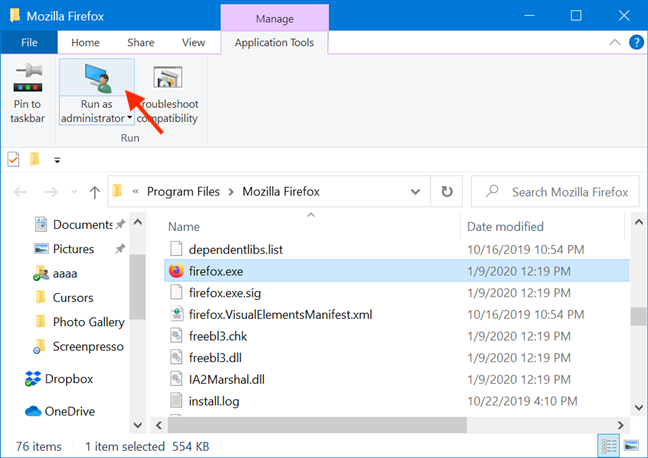
Naciśnij górną połowę przycisku Uruchom jako administrator
Alternatywnie możesz również nacisnąć dolną połowę przycisku „Uruchom jako administrator” , a następnie kliknąć lub dotknąć opcji „Uruchom jako administrator” z menu rozwijanego.
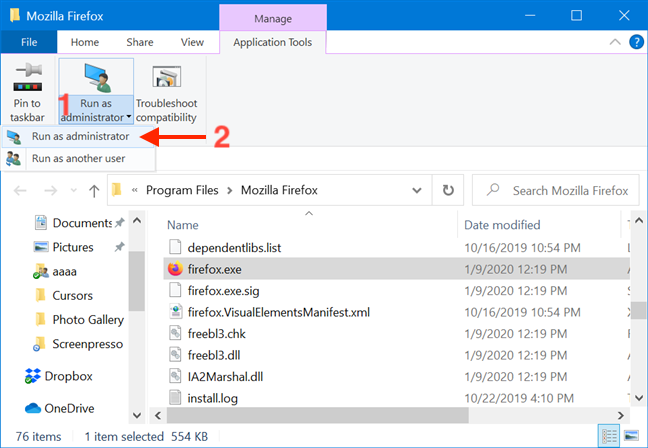
Naciśnij Uruchom jako administrator z menu rozwijanego
7. Uruchom aplikację komputerową jako administrator z okna wyszukiwania
W polu wyszukiwania paska zadań wpisz nazwę programu, który ma działać z uprawnieniami administratora. Następnie kliknij lub dotknij opcji „Uruchom jako administrator” wyświetlanej po prawej stronie okna wyszukiwania .

Naciśnij Uruchom jako administrator
Oczywiście, gdy zobaczysz monit UAC z prośbą o pozwolenie na uruchomienie aplikacji jako administrator, kliknij lub naciśnij Tak .
8. Uruchom program jako administrator, używając „Ctrl + Shift + Enter” w wynikach wyszukiwania paska zadań
Wpisz nazwę programu w polu wyszukiwania paska zadań. Jeśli jest wiele wyników, użyj klawiszy strzałek na klawiaturze, aby podświetlić program, który chcesz uruchomić jako administrator. Następnie jednocześnie naciśnij klawisze Ctrl + Shift + Enter na klawiaturze.

Użyj Ctrl + Shift + Enter na podświetlonym wyniku wyszukiwania
9. Uruchom program jako administrator z okna Uruchom
Otwórz okno Uruchom i wpisz nazwę pliku wykonywalnego programu, który chcesz uruchomić jako administrator. Następnie przytrzymaj klawisze Ctrl i Shift na klawiaturze i kliknij lub naciśnij OK .
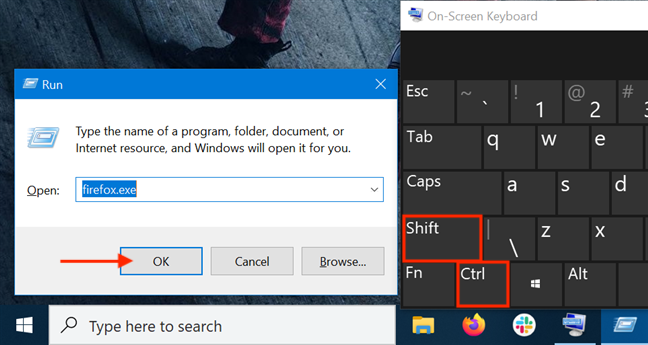
Użyj Ctrl + Shift + kliknij/dotknij przycisku OK
Alternatywnie, po wpisaniu nazwy głównego pliku wykonywalnego programu, naciśnij jednocześnie klawisze Ctrl + Shift + Enter na klawiaturze.
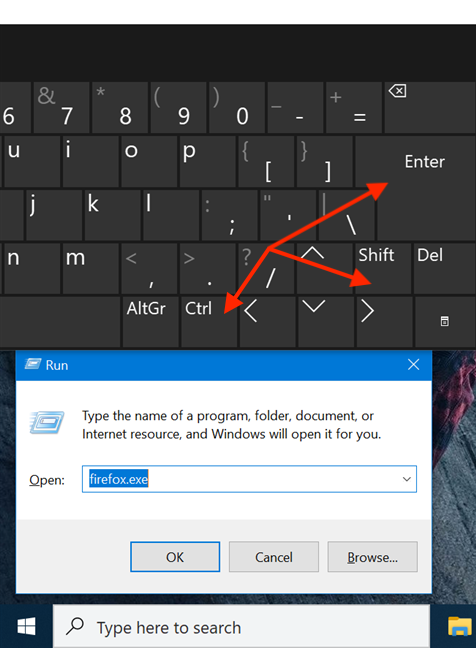
Użyj Ctrl + Shift + Enter w oknie Uruchom
10. Uruchom jako administrator z Menedżera zadań
Innym sposobem na uruchomienie programu jako administrator w systemie Windows 10 jest uruchomienie go za pomocą Menedżera zadań . Aby rozpocząć, otwórz Menedżera zadań . Następnie, jeśli otworzy się w widoku kompaktowym , kliknij lub naciśnij przycisk Więcej szczegółów .

Kliknij lub dotknij Więcej szczegółów
W rozwiniętym Menedżerze zadań otwórz menu Plik i kliknij lub naciśnij „Uruchom nowe zadanie ” .
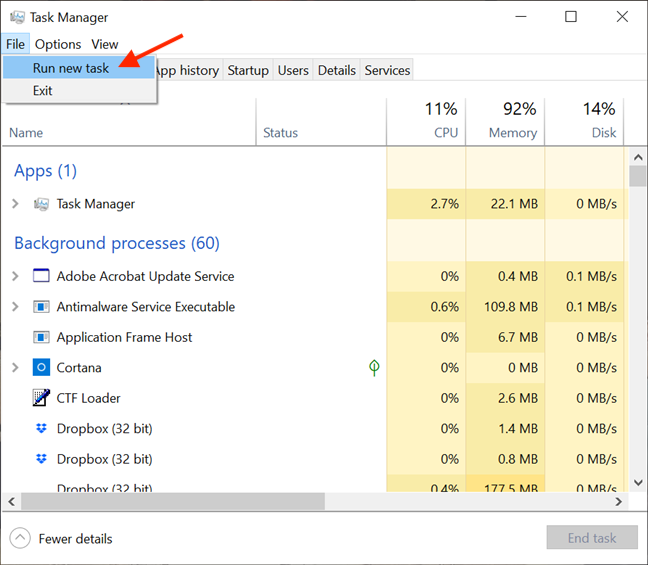
Wejdź Uruchom nowe zadanie z menu Plik
Spowoduje to otwarcie okna „Utwórz nowe zadanie” . Możesz użyć pola Otwórz , aby wprowadzić ścieżkę do programu, który chcesz uruchomić jako administrator, lub możesz kliknąć lub dotknąć Przeglądaj , aby przejść do niego. Następnie upewnij się, że zaznaczyłeś „Utwórz to zadanie z uprawnieniami administratora”. opcję i kliknij lub naciśnij OK .
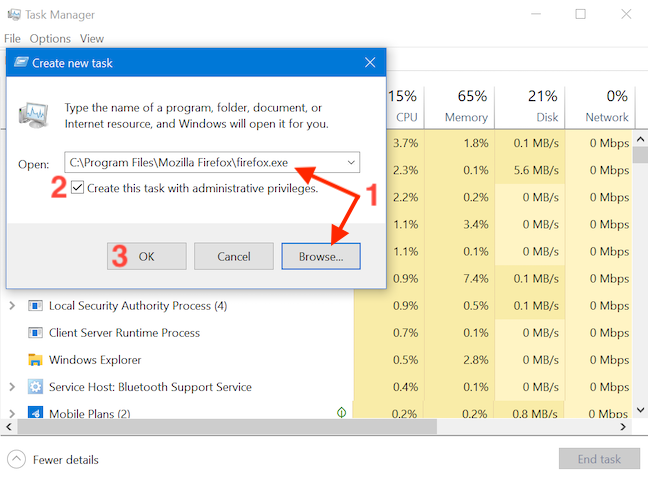
Pamiętaj, aby zaznaczyć pole przed naciśnięciem OK
WSKAZÓWKA: Zaletą korzystania z tej metody do uruchamiania programów jako administrator jest pominięcie części procesu UAC . Dzieje się tak, ponieważ aplikacja automatycznie dziedziczy uprawnienia Menedżera zadań – w naszym przypadku uprawnienia administratora – więc wystarczy zaznaczyć pole, aby włączyć opcję, jak pokazano powyżej. Brak tej opcji, jeśli masz tylko standardowe uprawnienia użytkownika na urządzeniu.
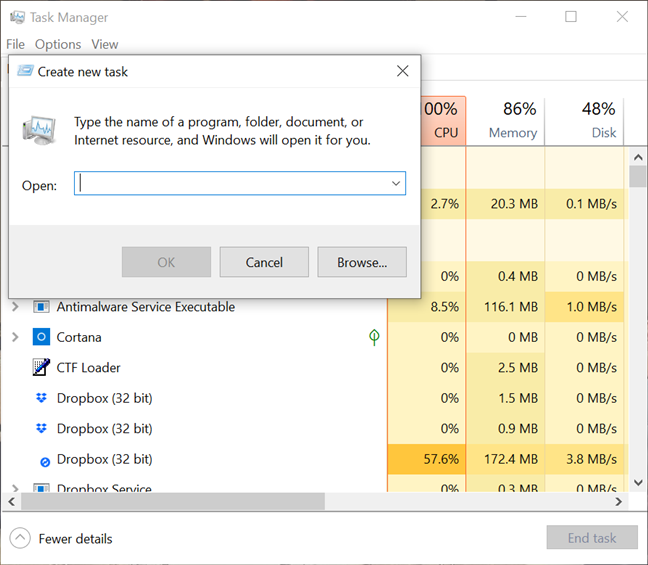
Włączenie uprawnień administracyjnych jest niedostępne bez konta administratora
11. Uruchom aplikację komputerową jako administrator za pomocą polecenia RunAs w wierszu polecenia (CMD) lub PowerShell
Jeśli wiersz poleceń jest Twoim ulubionym sposobem proszenia komputera o zrobienie tego, co chcesz, możesz również uzyskać dostęp do wiersza polecenia lub PowerShell , aby uruchomić program jako administrator. Wprowadź następujące polecenie w oknie CMD lub PowerShell, dostosowując je do swoich potrzeb:
runas /user:" nazwa_komputera\ nazwa_administratora " " C:\ścieżka\program.exe "
Zastąp nazwa_komputera nazwą swojego komputera , nazwa_administratora nazwą konta użytkownika będącego administratorem w systemie, a C:\ścieżka\program.exe pełną ścieżką do programu, który chcesz uruchomić jako administrator.
Jak widać na poniższym obrazku, jeśli poprawnie wprowadzisz polecenie, zostaniesz również poproszony o podanie hasła administratora. Następnie ponownie naciśnij Enter na klawiaturze.

Uruchom program jako administrator z CMD
WSKAZÓWKA: Korzystając z tej metody do uruchamiania programów jako administratorzy, pomijasz część procesu UAC .
12. Zawsze uruchamiaj program z uprawnieniami administratora
Aby uniknąć ciągłego korzystania z metod przedstawionych powyżej w aplikacjach komputerowych, do których uzyskujesz dostęp regularnie, możesz ustawić program tak, aby zawsze działał z uprawnieniami administratora.
Najpierw otwórz Eksplorator plików i znajdź główny plik wykonywalny programu, który chcesz uruchomić. Kliknij go prawym przyciskiem myszy lub naciśnij i przytrzymaj, aby otworzyć menu kontekstowe. Następnie kliknij lub dotknij Właściwości .
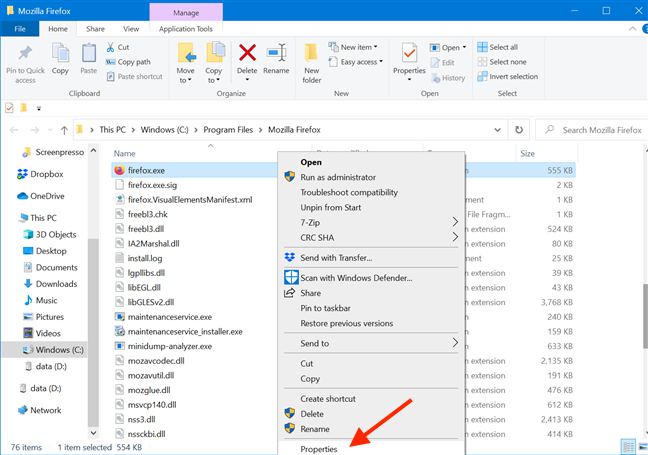
Dostęp do właściwości
W oknie Właściwości przejdź do zakładki Zgodność . W dolnej części okna zaznacz pole obok opcji „Uruchom ten program jako administrator” , a następnie kliknij lub naciśnij Zastosuj lub OK .

Włącz opcję uruchamiania jako administrator i zastosuj zmiany
To ustawienie jest stosowane i od tej chwili program zawsze działa z uprawnieniami administratora. Wykonaj te same kroki, jeśli chcesz wyłączyć tę opcję. Możesz także edytować Właściwości skrótu programu, aby uniknąć manipulowania jego głównym plikiem wykonywalnym. Aby rozpocząć, kliknij prawym przyciskiem myszy lub naciśnij i przytrzymaj skrót programu, aby uzyskać dostęp do jego menu kontekstowego, a następnie kliknij lub dotknij Właściwości .
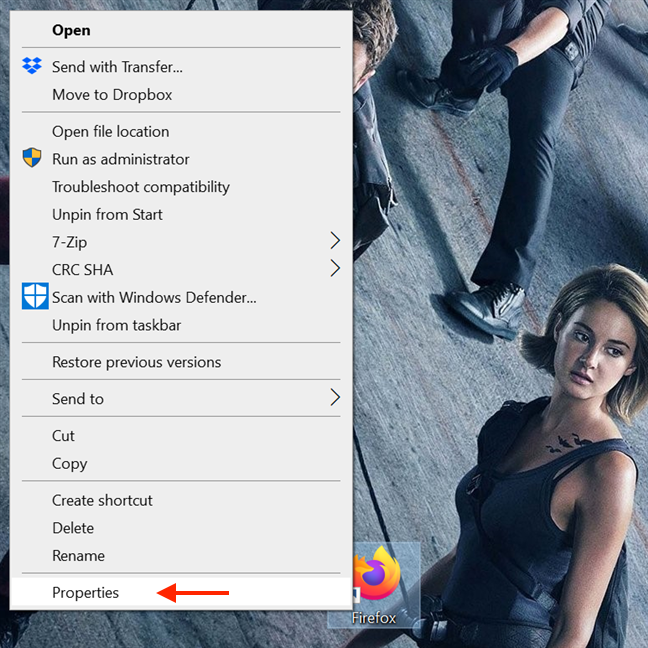
Dostęp do właściwości
Następnie w oknie Właściwości skrótu wybierz kartę Skrót . Kliknij lub naciśnij przycisk Zaawansowane , aby otworzyć Właściwości zaawansowane .
Dostęp do właściwości zaawansowanych
W oknie Właściwości zaawansowane zaznacz pole obok „Uruchom jako administrator” , a następnie kliknij lub naciśnij OK .
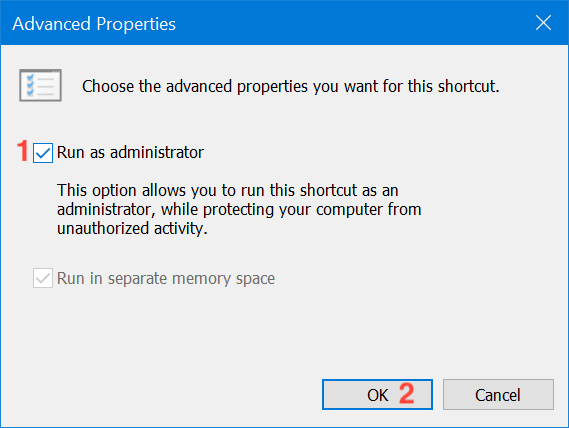
Zaznacz pole i naciśnij OK
Na koniec wracasz do okna Właściwości , w którym musisz kliknąć lub dotknąć OK lub Zastosuj , i gotowe.
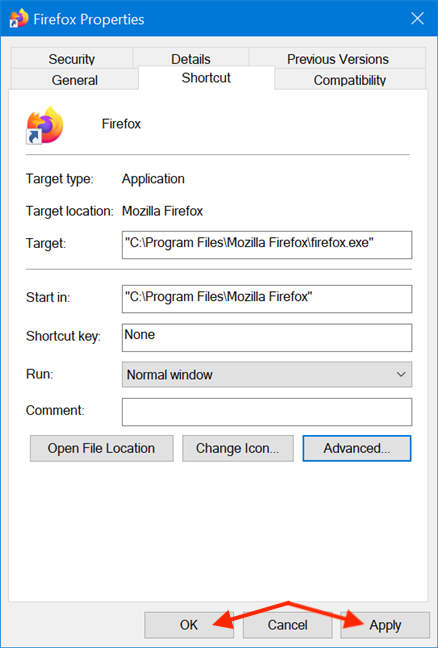
Naciśnij OK lub Zastosuj, aby zapisać zmiany
Ustawienia są stosowane, a program działa z uprawnieniami administracyjnymi, o ile otworzysz go za pomocą tego samego skrótu. Gdy korzystasz z metod opisanych w tej sekcji, Kontrola konta użytkownika wyświetla monit, gdy tylko spróbujesz uruchomić aplikację.
13. Uruchom program z uprawnieniami administratora i bez monitu UAC
Korzystając z Harmonogramu zadań, możesz uruchomić program jako administrator bez monitowania przez UAC (Kontrola konta użytkownika) za każdym razem. Jest to proste i nie musisz wyłączać UAC , co zagraża bezpieczeństwu systemu Windows 10. Przygotowaliśmy szczegółowy przewodnik krok po kroku, który pomoże Ci: Użyj Harmonogramu zadań systemu Windows, aby uruchamiać aplikacje bez monitów kontroli konta użytkownika i uprawnień administratora .
Jakiej metody planujesz użyć?
W systemie Windows 10 jest mniej aplikacji, które muszą działać z uprawnieniami administratora, niż w starszych wersjach systemu Windows. Jednak kilka legalnych programów nadal wymaga podwyższonych uprawnień. Najważniejszą rzeczą do zapamiętania jest to, że nawet jeśli jesteś zalogowany na konto administratora, regularnie uruchamiasz aplikacje jako standardowy użytkownik. Oznacza to, że jeśli potrzebujesz uruchomić program, który wymaga uprawnień administratora, możesz po prostu użyć jednej z metod opisanych powyżej, a następnie zatwierdzić ją w monicie UAC . Którą z przedstawionych metod zamierzasz zastosować? Czy korzystałeś już z niektórych z nich? Daj nam znać w komentarzu.
Jak znaleźć ustawienia IPv6 na moim routerze TP-Link Wi-Fi 6? Jak włączyć IPv6 na routerze TP-Link i zmienić wszystkie powiązane ustawienia.
Jak uruchomić dowolną aplikację jako administrator w systemie Windows 11. Jak używać CMD, PowerShell lub Windows Terminal do uruchamiania programu jako administrator.
Przewodnik po wszystkich metodach uruchamiania aplikacji Informacje o systemie (msinfo32.exe) w systemie Windows 10, 7 i 8. Poznaj skróty i polecenia uruchamiające msinfo32.
Internet Explorer 11 to ostatnia wersja tej przeglądarki Microsoft. Oto jak pobrać i zainstalować przeglądarkę Internet Explorer 11 w systemie Windows 7, Windows 8.1 i Windows 10.
Jak umieścić w pełnym ekranie Google Chrome i inne przeglądarki: Mozilla Firefox, Microsoft Edge i Opera. Jak wyjść z trybu pełnoekranowego.
Jak zmienić format zrzutu ekranu na smartfonach i tabletach z Androidem, z PNG na JPG lub z JPG na PNG. Zobacz jak to zrobić krok po kroku.
Jak włączyć wtyczkę Java Runtime we wszystkich głównych przeglądarkach internetowych dla systemu Windows: Google Chrome, Firefox, Opera, Internet Explorer i Microsoft Edge.
Dowiedz się, jak rozwiązać problem z aplikacjami Windows 10, które nie wyświetlają się w menu Start. Znajdź skuteczne rozwiązania dotyczące ikon pobierania i brakujących kafelków.
Jak przywrócić domyślne skróty i domyślne ikony systemu Windows. Przewodnik dotyczy zarówno systemu Windows 10, jak i Windows 11.
Jak otworzyć Podgląd zdarzeń z CMD, korzystając z eventvwr.msc, polecenia eventvwr oraz wielu innych metod i skrótów.
Co to jest rozszerzenie Microsoft Edge? Jak uzyskać rozszerzenia. Jak skonfigurować rozszerzenia Edge. Jak ukryć lub usunąć rozszerzenia w Edge.
Gdzie jest Kosz w Windows 10 i 11? Wszystkie sposoby jego otwarcia, w tym dostęp do ukrytego folderu $Recycle.Bin na dysku.
Jak otworzyć Panel sterowania w systemie Windows 10 i Windows 11. W pełni zaprezentowane polecenia i skróty do jego otwierania.
Jak zwiększyć lub zmniejszyć jasność w systemie Windows 10 za pomocą klawiatury, szybkich akcji systemu Windows 10s, aplikacji Ustawienia i więcej. Poznaj różne metody dostosowywania jasności ekranu.
Zobacz listę wszystkich kont użytkowników istniejących na komputerze z systemem Windows, w tym użytkowników ukrytych lub wyłączonych. Jak używać polecenia Net User.
Jeśli nie potrzebujesz już korzystać z Galaxy AI na swoim telefonie Samsung, możesz wyłączyć tę funkcję, wykonując bardzo prostą czynność. Oto instrukcje dotyczące wyłączania Galaxy AI na telefonach Samsung.
Jeśli nie potrzebujesz żadnej postaci AI na Instagramie, możesz ją szybko usunąć. Oto przewodnik po usuwaniu postaci AI z Instagrama.
Symbol delty w programie Excel, znany również jako symbol trójkąta, jest często używany w tabelach danych statystycznych do wyrażania rosnących lub malejących liczb albo dowolnych danych zależnie od życzenia użytkownika.
Oprócz udostępniania pliku Arkuszy Google zawierającego wszystkie wyświetlane arkusze, użytkownicy mogą zdecydować się na udostępnienie obszaru danych Arkuszy Google lub udostępnienie arkusza w Arkuszach Google.
Użytkownicy mogą także dostosować ustawienia tak, aby pamięć ChatGPT była wyłączana w dowolnym momencie, zarówno w wersji mobilnej, jak i komputerowej. Oto instrukcje dotyczące wyłączania pamięci ChatGPT.
Domyślnie usługa Windows Update automatycznie sprawdza dostępność aktualizacji. Możesz także zobaczyć, kiedy miała miejsce ostatnia aktualizacja. Poniżej znajdziesz instrukcje, jak sprawdzić, kiedy system Windows został ostatnio zaktualizowany.
Generalnie rzecz biorąc, operacja usunięcia karty eSIM na iPhonie jest dla nas równie prosta do wykonania. Oto instrukcje dotyczące usuwania karty eSIM z iPhone'a.
Użytkownicy iPhone'a oprócz zapisywania zdjęć Live Photos w formie filmów mogą bardzo łatwo przekonwertować zdjęcia Live Photos do formatu Boomerang.
Wiele aplikacji automatycznie włącza funkcję SharePlay podczas rozmów FaceTime, co może spowodować przypadkowe naciśnięcie niewłaściwego przycisku i zrujnowanie połączenia wideo.
Po włączeniu funkcji Kliknij, aby wykonać funkcja ta działa, rozpoznaje tekst lub obraz, w który kliknięto, i na tej podstawie podejmuje odpowiednie działania kontekstowe.
Włączenie podświetlenia klawiatury sprawi, że będzie ona świecić, co jest przydatne podczas pracy w warunkach słabego oświetlenia lub sprawi, że kącik gracza będzie wyglądał bardziej stylowo. Poniżej możesz wybrać jeden z czterech sposobów włączania podświetlenia klawiatury laptopa.
Istnieje wiele sposobów na przejście do trybu awaryjnego w systemie Windows 10, na wypadek gdybyś nie mógł wejść do systemu Windows i się do niego dostać. Aby przejść do trybu awaryjnego systemu Windows 10 podczas uruchamiania komputera, zapoznaj się z poniższym artykułem z serwisu WebTech360.
Grok AI rozszerzył swój generator zdjęć AI, aby umożliwić przekształcanie osobistych zdjęć w nowe style, np. tworzenie zdjęć w stylu Studio Ghibli ze słynnymi filmami animowanymi.
Użytkownicy usługi Google One AI Premium mogą skorzystać z miesięcznego bezpłatnego okresu próbnego, w trakcie którego mogą się zarejestrować i zapoznać z wieloma ulepszonymi funkcjami, takimi jak asystent Gemini Advanced.
Począwszy od systemu iOS 18.4 firma Apple umożliwia użytkownikom decydowanie, czy w przeglądarce Safari mają być wyświetlane ostatnie wyszukiwania.




























